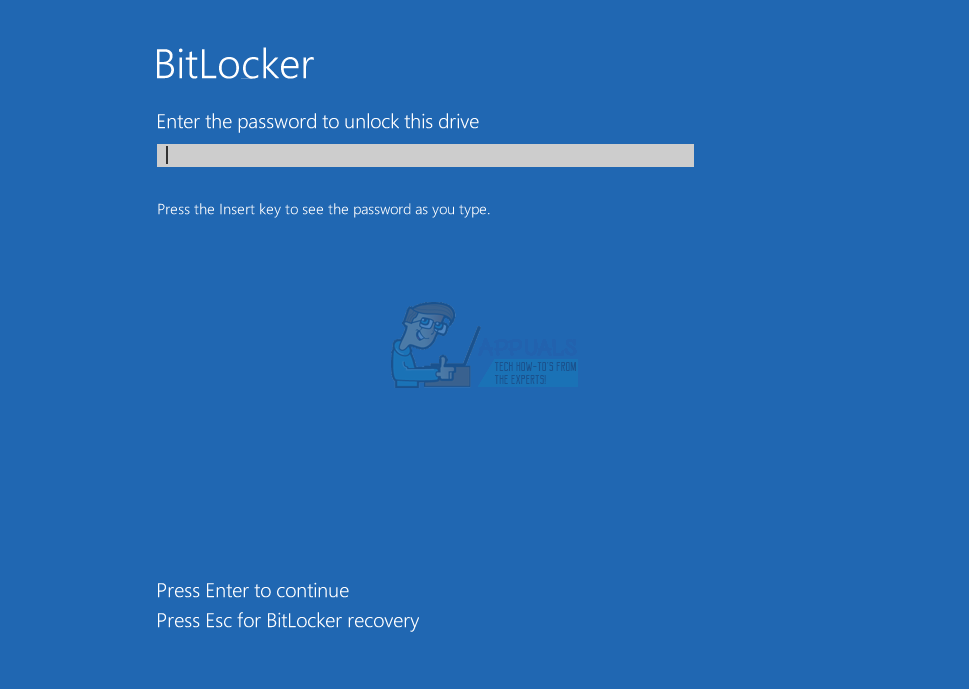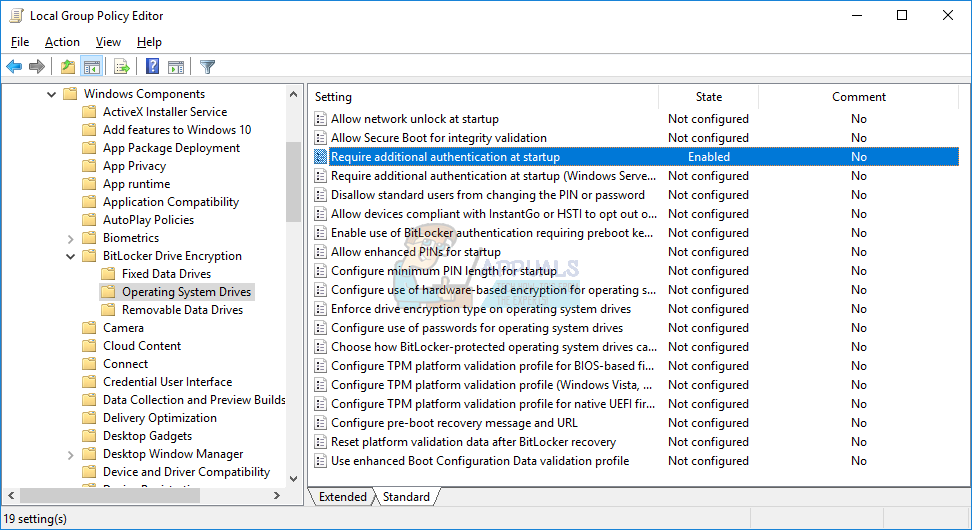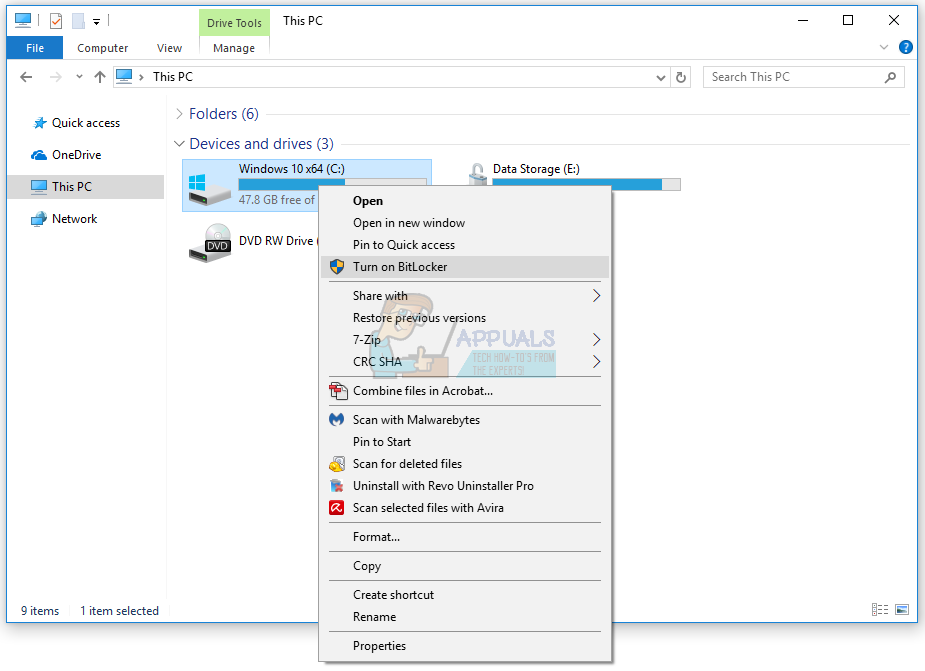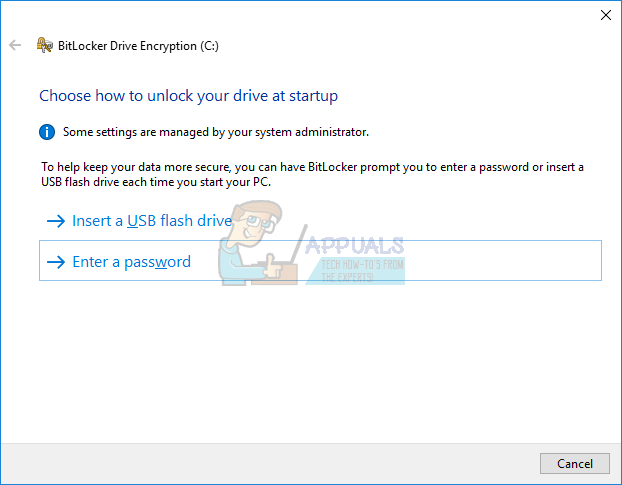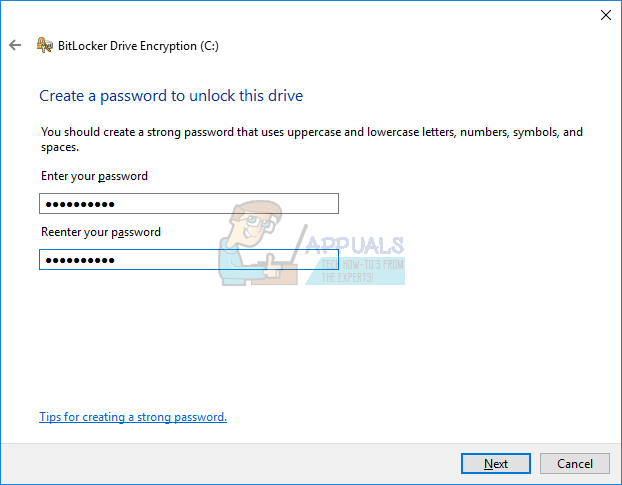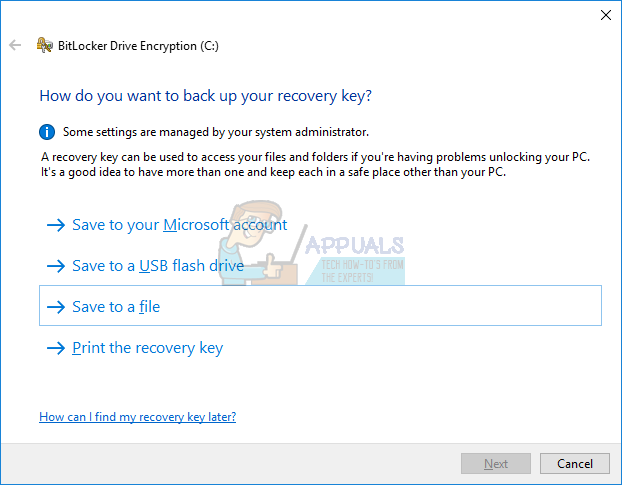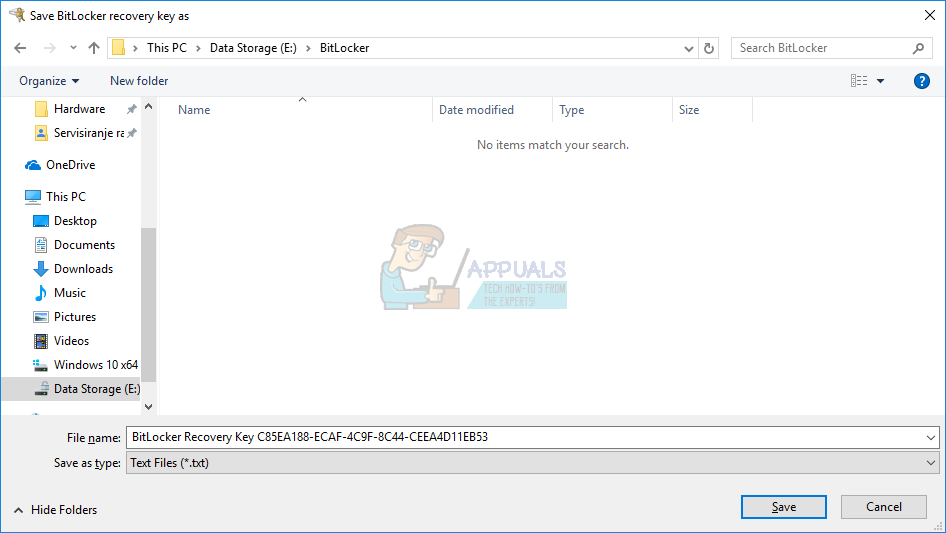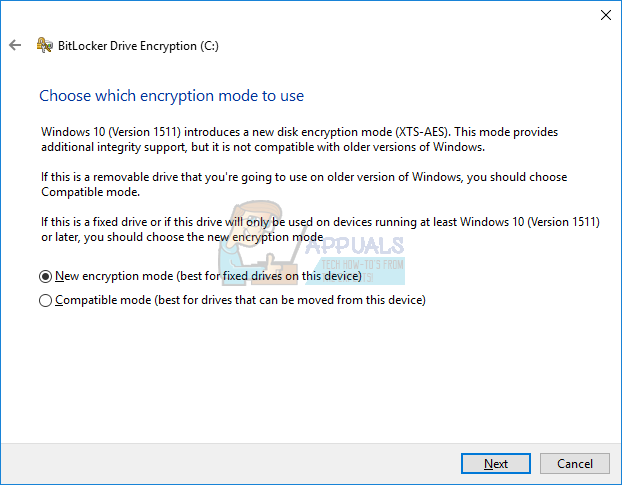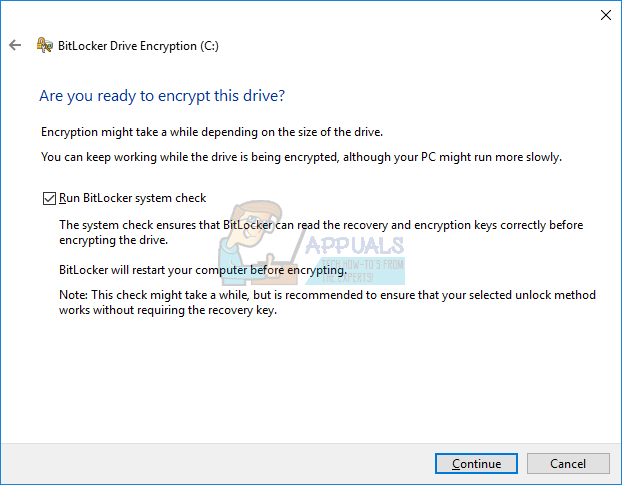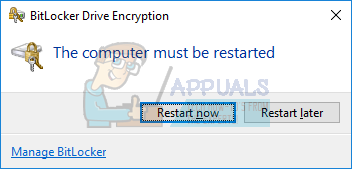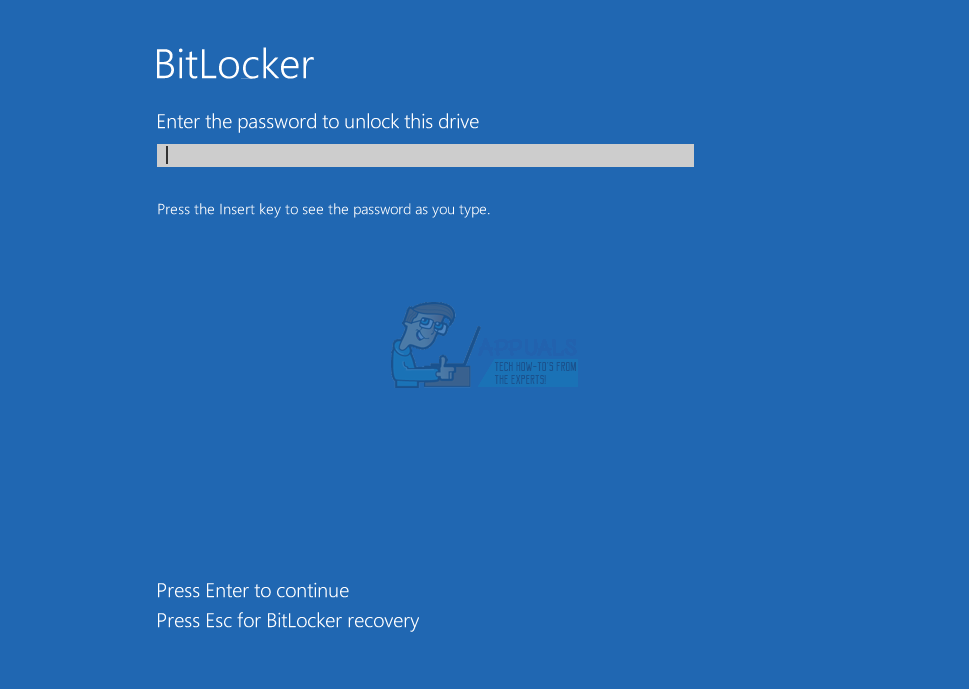మీ డేటా ముఖ్యమైనది మరియు మీరు వాటిని జాగ్రత్తగా చూసుకోవాలి. డేటా సమగ్రత మరియు గోప్యతను జాగ్రత్తగా చూసుకోవడంలో మీకు సహాయపడే పద్ధతుల్లో ఒకటి డిస్క్ ఎన్క్రిప్షన్. ఇది మంచిది అనిపిస్తుంది, కానీ గుప్తీకరణ అంటే ఏమిటి మరియు దీన్ని ఎలా చేయాలి? మీ డిస్క్ మరియు మీ డేటాను గుప్తీకరించడానికి మీకు సహాయపడే వివిధ సాధనాలు ఉన్నాయి. వాటిలో ఒకటి బిట్లాకర్ అంటారు. బిట్లాకర్ అనేది విండోస్ ఆపరేటింగ్ సిస్టమ్లలో విలీనం చేయబడిన సాధనం, మరియు మీరు దీన్ని మూడవ పార్టీ సాధనం లేదా అనువర్తనంగా డౌన్లోడ్ చేసి, ఇన్స్టాల్ చేయవలసిన అవసరం లేదు. బిట్లాకర్ను ఉపయోగించటానికి వేర్వేరు అవసరాలు ఉన్నాయి, వీటిలో టిపిఎం 1.2 లేదా తరువాత మరియు సరైన విండోస్ ఎడిషన్ ఉన్నాయి. మేము విండోస్ 10 గురించి మాట్లాడుతున్నాము మరియు దాని ఆధారంగా మీరు విండోస్ 10 ప్రో, విండోస్ 10 ఎంటర్ప్రైజ్ లేదా విండోస్ 10 ఎడ్యుకేషన్ ఉపయోగించాల్సి ఉంటుంది. మీరు మరొక ఎడిషన్ అయితే, మీరు బిట్లాకర్ను ఉపయోగించలేరు. కాబట్టి, మీరు బిట్లాకర్తో ఏమి గుప్తీకరించగలరు? మీరు మొత్తం హార్డ్ డిస్క్ లేదా సాలిడ్ స్టేట్ డ్రైవ్, విభజన, బాహ్య హార్డ్ డిస్క్ లేదా USB ఫ్లాష్ డిస్క్ను గుప్తీకరించవచ్చు. మీరు సిస్టమ్ విభజనను గుప్తీకరించాలనుకుంటే, మీ విండోస్ మెషీన్ TPM 1.2 లేదా తరువాత మద్దతు ఇవ్వాలి. మీ విండోస్ మెషీన్ TPM కి మద్దతు ఇస్తుందో లేదో ఎలా తనిఖీ చేయాలో మేము మీకు చూపుతాము. ఈ పద్ధతి విండోస్ 7 నుండి విండోస్ 10 వరకు ఆపరేటింగ్ సిస్టమ్లకు అనుకూలంగా ఉంటుంది. మీరు నిర్వాహక ఖాతాను ఉపయోగించాల్సి ఉంటుంది, ఎందుకంటే సిస్టమ్ మార్పులను చేయడానికి ప్రామాణిక వినియోగదారు ఖాతా అనుమతించబడదు.
- పట్టుకోండి విండోస్ లోగో మరియు నొక్కండి ఆర్
- టైప్ చేయండి tpm.msc మరియు నొక్కండి నమోదు చేయండి తెరవడానికి TPM నిర్వహణ, తనిఖీ చేయడానికి మీ యంత్రం TPM కి మద్దతు ఇస్తుందో లేదో. మా ఉదాహరణలో, ఆసుస్ మదర్బోర్డు P5B75-M చేత శక్తినిచ్చే మా విండోస్ మెషీన్ TPM కి మద్దతు ఇవ్వదు మరియు మేము బిట్లాకర్ మరియు TPM ని ఉపయోగించడం ద్వారా సిస్టమ్ విభజనను గుప్తీకరించలేము.

చింతించకండి, బిట్లాకర్ను ఉపయోగించడం ద్వారా సిస్టమ్ విభజనను ఎలా గుప్తీకరించాలో మేము మీకు చూపుతాము, కాని TPM మద్దతు లేకుండా. మీరు స్థానిక గ్రూప్ పాలసీ ఎడిటర్లో పాలసీని తిరిగి కాన్ఫిగర్ చేయాలి. మీరు నిర్వాహక ఖాతాను ఉపయోగించాల్సి ఉంటుంది, ఎందుకంటే సిస్టమ్ సాధనాలను అమలు చేయడానికి ప్రామాణిక వినియోగదారు ఖాతా అనుమతించబడదు. ఈ పద్ధతి విండోస్ 7, విండోస్ 8 మరియు విండోస్ 8.1 లకు అనుకూలంగా ఉంటుంది.
- పట్టుకోండి విండోస్ లోగో మరియు నొక్కండి ఆర్
- టైప్ చేయండి gpedit.msc మరియు నొక్కండి నమోదు చేయండి తెరవడానికి స్థానిక సమూహ పాలసీ ఎడిటర్
- కింది స్థానానికి నావిగేట్ చేయండి: కంప్యూటర్ కాన్ఫిగరేషన్ / అడ్మినిస్ట్రేటివ్ టెంప్లేట్లు / విండోస్ భాగాలు / బిట్లాకర్ డ్రైవ్ ఎన్క్రిప్షన్ / ఆపరేటింగ్ సిస్టమ్ డ్రైవ్
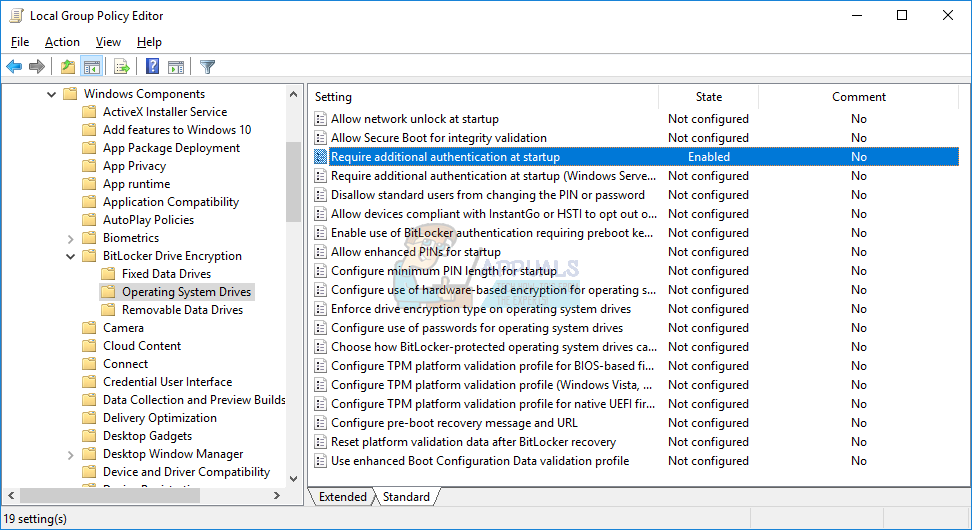
- డబుల్ క్లిక్ చేయండి ప్రారంభంలో అదనపు ప్రామాణీకరణ అవసరం

- క్లిక్ చేయండి వర్తించు ఆపై అలాగే
- పట్టుకోండి విండోస్ లోగో మరియు నొక్కండి IS తెరవడానికి ఫైల్ ఎక్స్ప్లోరర్
- తెరవండి ఈ పిసి
- కుడి క్లిక్ చేయండి సిస్టమ్ విభజనపై మరియు ఎంచుకోండి బిట్లాకర్ను ఆన్ చేయండి
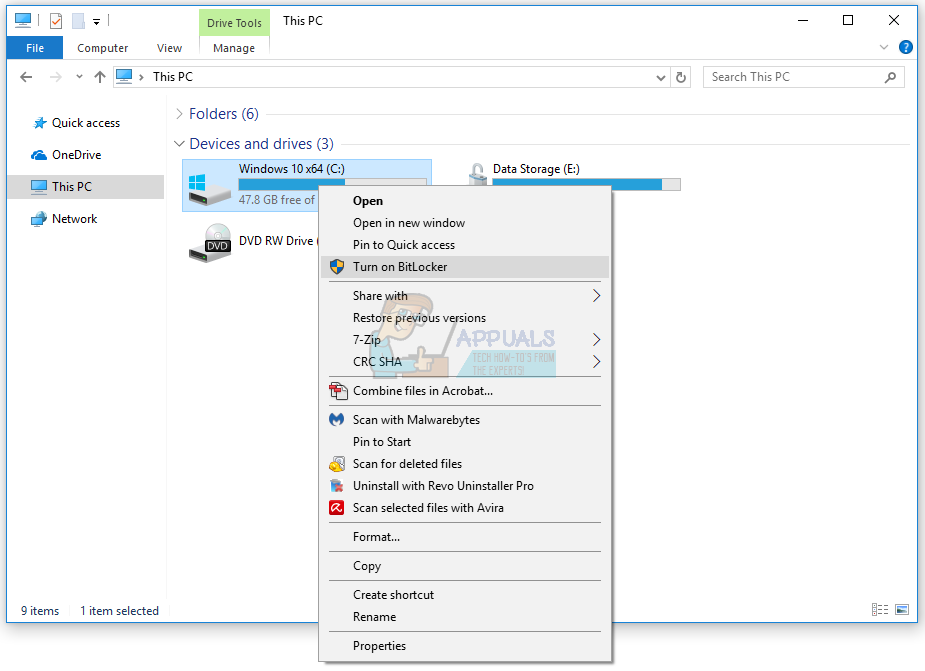
- ప్రారంభంలో మీ డ్రైవ్ను ఎలా అన్లాక్ చేయాలో ఎంచుకోండి . రెండు ఎంపికలు అందుబాటులో ఉన్నాయి, మొదటిది USB ఫ్లాష్ డ్రైవ్ను ఉపయోగించడం ద్వారా సిస్టమ్ విభజనను అన్లాక్ చేయడం మరియు రెండవది పాస్వర్డ్ను ఉపయోగించడం ద్వారా. మా ఉదాహరణలో, మేము పాస్వర్డ్ను ఎన్నుకుంటాము.
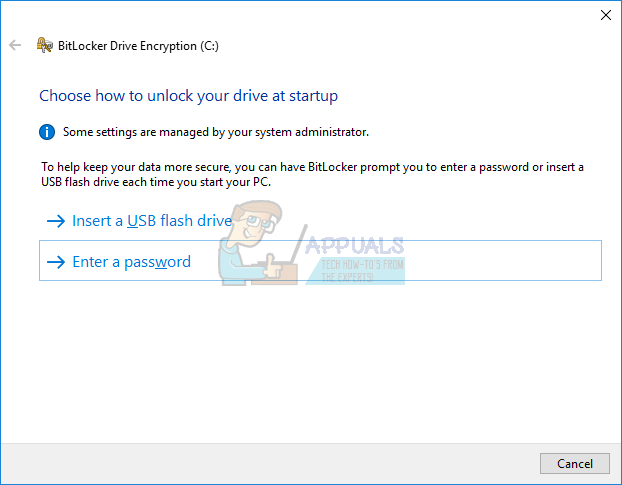
- ఈ డ్రైవ్ను అన్లాక్ చేయడానికి పాస్వర్డ్ను సృష్టించండి మరియు నొక్కండి PII (వ్యక్తిగతంగా గుర్తించదగిన సమాచారం) ఉపయోగించకుండా, కనీసం ఎనిమిది అక్షరాలతో పాస్వర్డ్ను ఉపయోగించమని మేము మీకు సిఫార్సు చేస్తున్నాము.
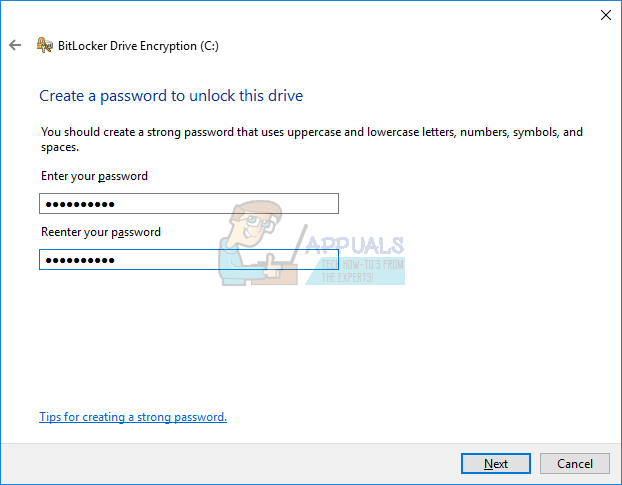
- మీరు రికవరీ కీని ఎక్కడ సేవ్ చేయాలనుకుంటున్నారో ఎంచుకోండి . మీ ఫైల్లు మరియు ఫోల్డర్లను ప్రాప్యత చేయడానికి రికవరీ కీని ఉపయోగించవచ్చు. మీ PC ని అన్లాక్ చేయడంలో మీకు సమస్యలు ఉంటే. ఒకటి కంటే ఎక్కువ కలిగి ఉండటం మరియు ప్రతిదాన్ని మీ PC కాకుండా సురక్షితమైన స్థలంలో ఉంచడం మంచి ఆలోచన. మైక్రోసాఫ్ట్ ఖాతా, యుఎస్బి ఫ్లాష్ డ్రైవ్, రికవరీ కీని సేవ్ చేయడానికి నాలుగు ఎంపికలు అందుబాటులో ఉన్నాయి, ఫైల్కు సేవ్ చేయండి మరియు రికవరీ కీని ప్రింట్ చేయండి. మేము క్లిక్ చేయడం ద్వారా రికవరీ కీని సేవ్ చేస్తాము ఫైల్ను సేవ్ చేయండి
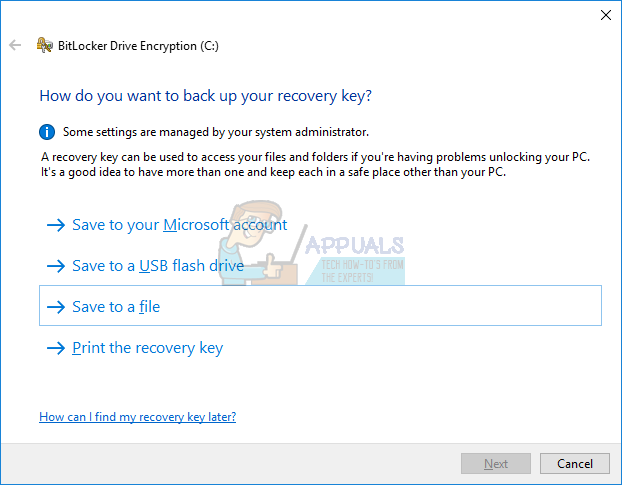
- రికవరీ కీని సేవ్ చేయండి ద్వితీయ విభజన లేదా బాహ్య డిస్కుకు ఆపై క్లిక్ చేయండి సేవ్ చేయండి . దయచేసి మీరు సిస్టమ్ విభజనకు రికవరీ కీని సేవ్ చేయలేరని గమనించండి
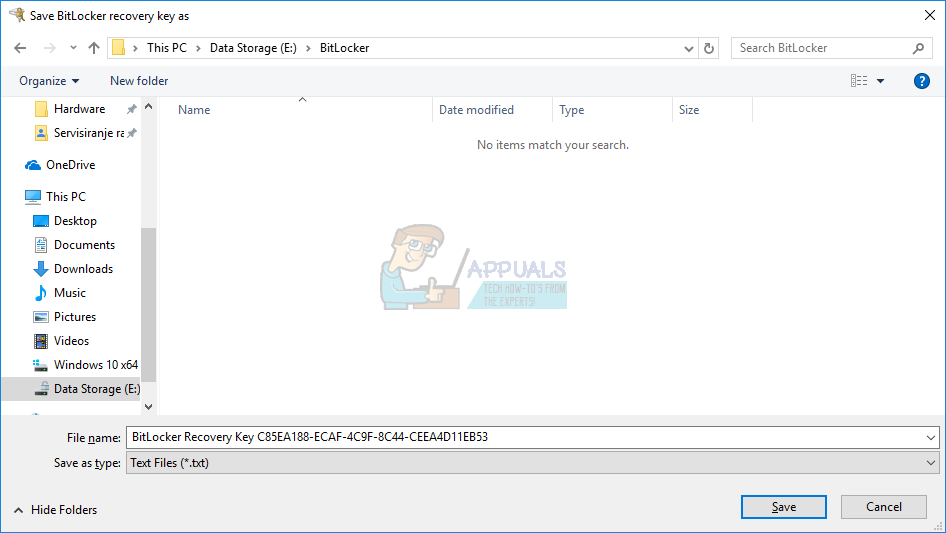
- ఏ గుప్తీకరణ మోడ్ను ఉపయోగించాలో ఎంచుకోండి. పరికరంలో స్థిర డ్రైవ్ల కోసం గుప్తీకరణ మరియు బాహ్య డిస్క్ కోసం గుప్తీకరణతో సహా రెండు ఎంపికలు అందుబాటులో ఉన్నాయి. మేము సిస్టమ్ విభజనను గుప్తీకరించాలనుకుంటున్నాము, మరియు మేము మొదటి పద్ధతిని ఎంచుకుని, ఆపై క్లిక్ చేస్తాము తరువాత .
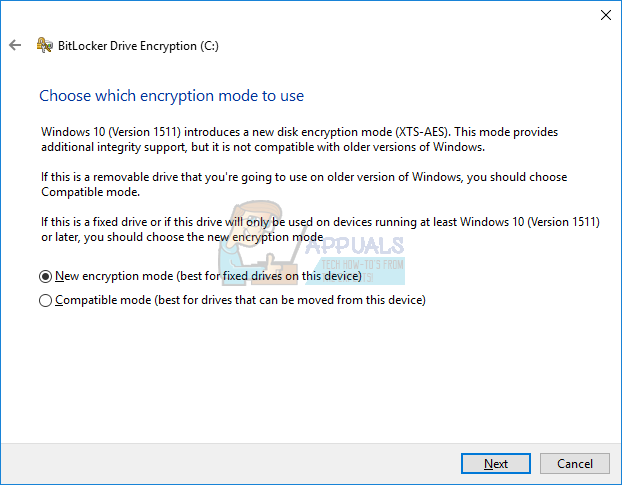
- క్లిక్ చేయండి కొనసాగించండి తనిఖీ చేయడానికి మీ సిస్టమ్ బిట్లాకర్ను ఉపయోగించడం ద్వారా గుప్తీకరణకు సిద్ధంగా ఉంది
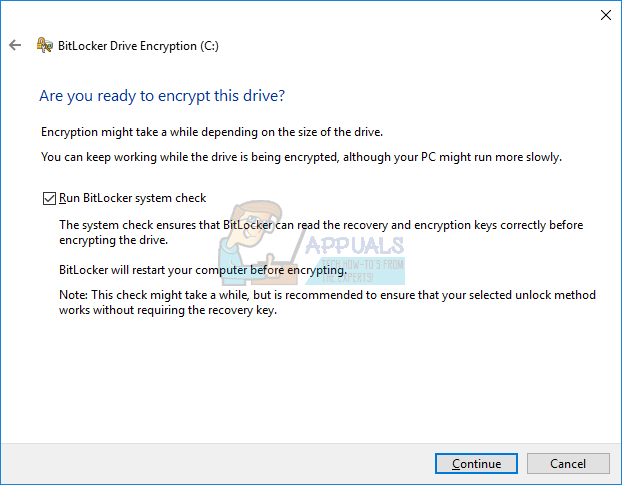
- క్లిక్ చేయండి పున art ప్రారంభించండి ఇప్పుడు గుప్తీకరణ ప్రారంభించడానికి
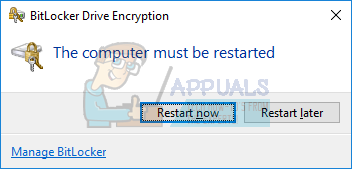
- వేచి ఉండండి సిస్టమ్ విభజన యొక్క గుప్తీకరణను బిట్లాకర్ పూర్తయ్యే వరకు
- టైప్ చేయండి ఈ డ్రైవ్ను అన్లాక్ చేయడానికి పాస్వర్డ్